Sådan vælges nummerering i en nummereret liste i Word

En nummereret liste i Word er simpelthen en række nummererede afsnit. Der kan være tidspunkter, hvor du vil have et afsnit eller to uden at nummerere i midten af en nummereret liste, og derefter starte nummereringen igen efter de unnumberedede afsnit.
RELATED: Sådan oprettes en nummereret liste i Word ved hjælp af Tastaturet
Fjernelse af numre fra elementer i en nummereret liste er let. For at gøre dette skal du formatere din nummererede liste ved hjælp af knappen "Nummerering" i afsnittet "Afsnit" på fanen "Hjem" eller ved hjælp af tastaturgenvejen, du har oprettet for at oprette nummererede lister. Så i øjeblikket er de numre, du ikke vil nummerere, nummereret, men vi løser det.
For at fjerne et nummer fra et afsnit i din nummererede liste, sæt markøren på det pågældende element og klik "Nummerering" -knappen i afsnittet "Afsnit" på fanen "Home".
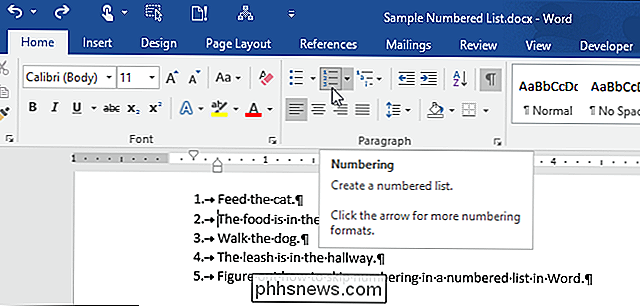
RELATED: Stikformatering og oprettelse af lister
Tallet fjernes fra stykket, og teksten flyttes sandsynligvis tilbage til venstre margen. Hvis du vil rette teksten op med det nummererede emne over det, skal du klikke på knappen "Øg indrykning" i afsnittet "Afsnit" på fanen "Startside", indtil teksten er indrykket så langt du vil.
BEMÆRK: Du har muligvis for at justere stykkeformateringen, når du fjerner et nummer fra en listepost.
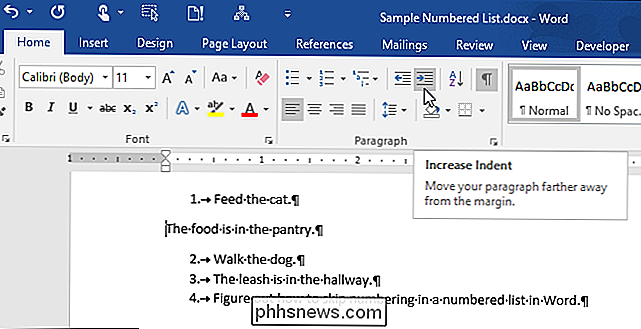
Husk, hvis du har oprettet en tastaturgenvej til at anvende nummerering til et afsnit, kan du bruge tastaturgenvejen til også at slukke nummereringen.

Sådan repareres en iPhone eller iPad, der ikke vises i iTunes
Du tilslutter din iPhone til din computer, klar til at synkronisere og ... intet. Det lille ikon vises ikke i iTunes 'værktøjslinje, og du er flummoxed. Her er et par mulige løsninger. RELATED: Sådan bruger du aldrig iTunes med din iPhone, iPad eller iPod Touch Du kan bruge en iPhone eller iPad uden at røre iTunes, men det er ikke altid let.

Sådan indstilles prioriteten til en e-mail-meddelelse i Outlook
De fleste af os modtager en masse e-mail, og vigtige meddelelser kan blive overset i vores lange liste med meddelelser. Hvis du sender en besked, der kræver opmærksomhed rettidigt, kan du angive prioriteten for meddelelsen, så modtageren kan finde den hurtigt. For at sende en højprioriteret e-mail, skal du sørge for fanen "Home" er aktiv og klik på "Ny e-mail".



